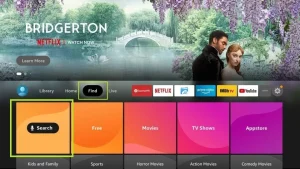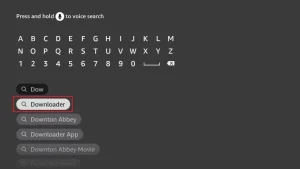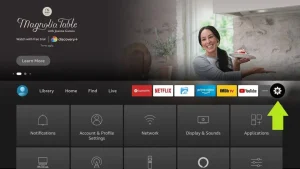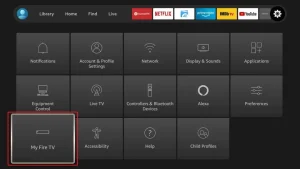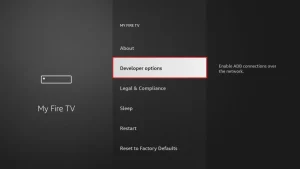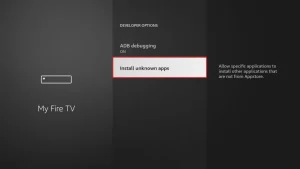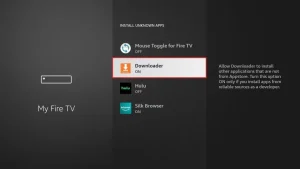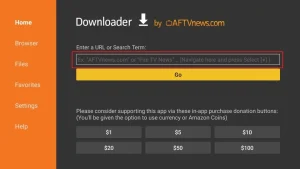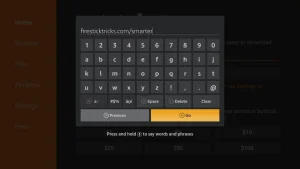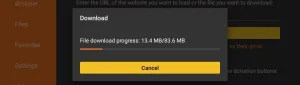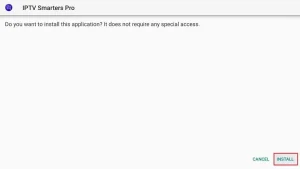Fire stick
Bienvenue sur Bridge Tutorials ! Vous avez des questions ou vous souhaitez essayer une version d'essai gratuite ? Contactez-nous simplement en cliquant sur le bouton ci-dessous
IPTV Smarters Player Pro
1. nous installons d'abord l'application Downloader
Cette application vous aidera à télécharger IPTV Smarter sur le FireStick (car les téléchargements par navigateur ne sont pas autorisés).
2. sur l'écran d'accueil du FireStick, cliquez sur l'option Rechercher > Rechercher
3. saisissez le nom de l'application (il s'agit de Downloader)
Cliquez sur l'option Téléchargeur lorsqu'elle apparaît dans les résultats de recherche
Sur l'écran suivant, sélectionnez une icône de téléchargeur, puis téléchargez et installez l'application.
4. après avoir installé l'application Downloader, revenez à l'écran d'accueil du FireStick
Cliquez sur Paramètres dans la barre de menus.
5. sous Paramètres, sélectionnez Mon Fire TV.
6. lorsque les options suivantes s'affichent sur l'écran suivant, cliquez sur Options développeur
7. cliquez sur Installer à partir d'applications inconnues.
8. cliquer sur Téléchargeur pour changer le statut en ON
Vous avez maintenant configuré les paramètres du FireStick pour permettre l'installation de smarters IPTV et d'autres applications tierces. Suivez les étapes suivantes :
9. vous pouvez maintenant utiliser l'application Downloader
Lorsque vous lancez cette application pour la première fois, vous verrez une série d'invites. Ignorez-les jusqu'à ce que vous voyiez l'écran suivant
Dans cet écran, vous devez cliquer sur le champ de texte de l'URL à droite (assurez-vous que l'option Page d'accueil est sélectionnée dans le menu de gauche), où il est écrit "http://".
10. dans cette fenêtre, saisissez le chemin suivant : https://www.firesticktricks.com/smarter
Cliquez sur GO
11. attendez une ou deux minutes que l'IPTV Smarter soit téléchargé sur votre FireStick.
12. lorsque le téléchargement est terminé, l'application Downloader exécute le fichier APK et l'installation commence.
Cliquez sur Installer
13. attendez que l'installation soit terminée.
14. l'installation est terminée avec cette application Rapport
Vous pouvez maintenant cliquer sur OPEN et commencer à utiliser IPTV Smarters.
Je vous recommande de sélectionner TERMINÉ afin de pouvoir d'abord supprimer le fichier APK pour économiser de l'espace sur le FireStick.
15. choisissez la connexion avec XTREAM Codes API pour éviter d'avoir à saisir tous les fichiers m3u.
16- Saisissez les informations de connexion que vous avez reçues par e-mail et appuyez sur AJOUTER UN UTILISATEUR pour vous connecter.

IBO Player
1. nous installons d'abord l'application Downloader
Cette application vous aidera à télécharger le lecteur IBO sur le FireStick (car les téléchargements par navigateur ne sont pas autorisés).
2. sur l'écran d'accueil du FireStick, cliquez sur l'option Rechercher > Rechercher
3. saisissez le nom de l'application (il s'agit de Downloader)
Cliquez sur l'option Téléchargeur lorsqu'elle apparaît dans les résultats de recherche
Sur l'écran suivant, sélectionnez une icône de téléchargeur, puis téléchargez et installez l'application.
4. après avoir installé l'application Downloader, revenez à l'écran d'accueil du FireStick
Cliquez sur Paramètres dans la barre de menus.
5. sous Paramètres, sélectionnez Mon Fire TV.
6. lorsque les options suivantes s'affichent sur l'écran suivant, cliquez sur Options développeur
7. cliquez sur Installer à partir d'applications inconnues.
8. cliquer sur Téléchargeur pour changer le statut en ON
Vous avez maintenant configuré les paramètres du FireStick pour permettre l'installation d'IBO Player et d'autres applications tierces. Suivez les étapes suivantes :
9. vous pouvez maintenant lancer l'application Downloader
Lorsque vous lancez cette application pour la première fois, vous verrez une série d'invites. Ignorez-les jusqu'à ce que vous voyiez l'écran suivant
Dans cet écran, vous devez cliquer sur le champ de texte de l'URL à droite (assurez-vous que l'option "Page d'accueil" est sélectionnée dans le menu de gauche), où se trouve "http://".
10. dans cette fenêtre, saisissez le chemin suivant : https://ibodesk.com/media.apk
Cliquez sur GO
11. Warten Sie ein oder zwei Minuten, bis der Ibo Player auf Ihren FireStick heruntergeladen ist.
12. lorsque le téléchargement est terminé, l'application Downloader exécute le fichier APK et l'installation commence.
Cliquez sur Installer
13. attendez que l'installation soit terminée.
14. l'installation est terminée et l'application est installée Rapport
Vous pouvez maintenant cliquer sur OPEN et commencer à utiliser le lecteur IBO.
Je vous recommande de sélectionner TERMINÉ afin de pouvoir d'abord supprimer le fichier APK pour économiser de l'espace sur le FireStick.
15. ouvrez maintenant l'application et activez-la à l'aide de l'ID et de la clé de l'appareil sur le site web indiqué dans l'application
16. utilisez n'importe quel navigateur sur votre smartphone/ordinateur pour visiter le site web du lecteur IBO.
17. choisissez le lien M3u ou le code Xtream pour télécharger vos données. Les données seront envoyées à votre adresse e-mail.
18. sélectionnez Envoyer et vous êtes prêt à diffuser le contenu sur votre lecteur IBO.